Dell OptiPlex GX520 User Manual Page 1
Browse online or download User Manual for Computers Dell OptiPlex GX520. Dell OptiPlex GX520 User Manual
- Page / 310
- Table of contents
- BOOKMARKS


- Quick Reference Guide 1
- Notes, Notices, and Cautions 2
- Abbreviations and Acronyms 2
- Contents 3
- 4 Contents 4
- Finding Information 5
- 6 Quick Reference Guide 6
- System Views 8
- 10 Quick Reference Guide 10
- Desktop Computer — Front View 11
- 12 Quick Reference Guide 12
- Desktop Computer — Back View 13
- 14 Quick Reference Guide 14
- Back-Panel Connectors 16
- Removing the Computer Cover 18
- Desktop Computer 21
- Inside Your Computer 23
- Setting Up Your Computer 25
- Set Up Your Monitor 27
- Solving Problems 28
- Dell Diagnostics Main Menu 30
- System Lights 31
- Diagnostic Lights 32
- 34 Quick Reference Guide 34
- Beep Codes 35
- Using Microsoft 36
- XP System Restore 36
- Enabling System Restore 37
- Reinstalling Microsoft 38
- Drivers for Your Computer 41
- 42 Quick Reference Guide 42
- Index 43 43
- 44 Index 44
- Rychlá referenční příručka 45
- Zkratky a značky 46
- Rejstřík 47
- Vyhledání informací 49
- POZNÁMKA: 50
- Pohledy na počítač 52
- UPOZORNĚNÍ: 53
- Demontáž krytu počítače 62
- Počítač typu minivěž 63
- Stolní počítač 65
- Úsporný počítač 66
- Uvnitř počítače 67
- Instalace počítače 69
- Instalace klávesnice a myši 71
- Instalace monitoru 71
- Řešení problémů 72
- Systémové indikátory 75
- Diagnostické indikátory 76
- Zvukové signály 79
- Ovladače pro počítač 85
- Naslaggids 89
- Afkortingen en acroniemen 90
- 92 Inhoud 92
- Informatie zoeken 93
- 94 Naslaggids 94
- Systeemaanzichten 96
- 98 Naslaggids 98
- PC — vooraanzicht 99
- 100 Naslaggids 100
- 102 Naslaggids 102
- Connectoren achterpaneel 104
- De computerkap verwijderen 106
- Mini Tower Computer 107
- Desktopcomputer 109
- Small Form Factor Computer 110
- Binnen uw computer 111
- 112 Naslaggids 112
- De computer instellen 113
- Installatie van de monitor 115
- Problemen oplossen 116
- Hoofdmenu Dell Diagnostics 118
- Systeemlampjes 119
- Indicatielampjes 120
- 122 Naslaggids 122
- PieptoonCcodes 123
- Gebruik van Microsoft 125
- Windows 125
- Systeemherstel inschakelen 126
- Microsoft 127
- XP opnieuw installeren 127
- Windows XP Setup 128
- Register 131
- 132 Register 132
- Σύντοµος Οδηγός Αναφοράς 133
- Συντοµεύσεις και ακρωνύµια 134
- Περιεχόµενα 135
- Εύρεση πληροφοριών 137
- ΣΗΜΕΙΩΣΗ: 139
- Όψεις του συστήµατος 141
- ΕΙ∆ΟΠΟΙΗΣΗ: 142
- Θύρες στην πίσω πλευρά 149
- Πριν ξεκινήσετε 151
- Υπολογιστής Mini Tower 152
- Επιτραπέζιος υπολογιστής 154
- Μικρός υπολογιστής (SFF) 155
- Ρύθµιση του υπολογιστή σας 158
- Ρύθµιση της οθόνη σας 160
- Επίλυση προβληµάτων 161
- Λυχνίες συστήµατος 164
- ∆ιαγνωστικές λυχνίες 165
- Επανεγκατάσταση των Microsoft 171
- Εγκατάσταση των Windows XP 172
- Ευρετήριο 175
- Rrövid ismertető 177
- Rövidítések és mozaikszavak 178
- Tartalomjegyzék 179
- Információkeresés 181
- MEGJEGYZÉS: 182
- A rendszer nézetei 184
- FIGYELMEZTETÉS: 185
- Hátlapi csatlakozók 192
- Mini torony számítógép 195
- Asztali számítógép 197
- Kis formatényezőjű számítógép 198
- A számítógép belsejében 199
- A számítógép üzembe helyezése 201
- A monitor csatlakoztatása 203
- Problémamegoldás 204
- A Dell-diagnosztika Főmenüje 206
- Rendszer fények 207
- Diagnosztikai visszajelzők 208
- Hangkódok 211
- A Microsoft 212
- XP újratelepítése 214
- A Windows XP újratelepítése 215
- Rövid ismertető 218
- Tárgymutató 219
- Szybki informator o systemie 221
- Skróty i skrótowce 222
- Spis treści 223
- Wyszukiwanie informacji 225
- Widoki komputera 229
- POUCZENIE: 230
- Złącza na tylnym panelu 237
- Zdejmowanie pokrywy komputera 239
- Komputer biurkowy 242
- Wnętrze komputera 244
- Konfiguracja monitora 248
- Rozwiązywanie problemów 249
- (Drivers and Utilities CD) 250
- Lampki systemowe 252
- Lampki diagnostyczne 254
- Kody dźwiękowe 257
- Instalacja systemu Windows XP 262
- Sterowniki do komputera 264
- סקדניא 267
- 309 268
- ריהמ רזע ךירדמ 308 269
- בשחמה רובע םינקתה ילהנמ 270
- ריהמ רזע ךירדמ 306 271
- :בל םיש 271
- ליחתתש ינפל 273
- Windows XP לש שדחמ הנקתה 273
- םדוק הלעפה בצמל בשחמה רוזחש 274
- רוזחש תדוקנ תריצי 275
- 301 ריהמ רזע ךירדמ 276
- ףוצפצ ידוק 276
- ריהמ רזע ךירדמ 300 277
- 299 ריהמ רזע ךירדמ 278
- ריהמ רזע ךירדמ 298 279
- ןוחבא תוירונ 279
- :הארתה 279
- 297 ריהמ רזע ךירדמ 280
- תכרעמ תוירונ 280
- ריהמ רזע ךירדמ 296 281
- 295 ריהמ רזע ךירדמ 282
- תויעב ןורתפ 283
- 293 ריהמ רזע ךירדמ 284
- רבכעהו תדלקמה תנקתה 284
- גצה תנקתה 284
- ריהמ רזע ךירדמ 292 285
- בשחמה תנקתה 286
- ינחלוש בשחמ 287
- בשחמה ךותב 288
- ןטק Form Factor בשחמ 289
- ריהמ רזע ךירדמ 286 291
- 285 ריהמ רזע ךירדמ 292
- Mini Tower בשחמ 292
- בשחמה הסכמ תרסה 293
- :בל םיש 295
- ירוחאה חולה ירבחמ 295
- 51 2 3 4 296
- רוחאמ טבמ — ינחלוש בשחמ 298
- םינפלמ טבמ — ינחלוש בשחמ 300
- רוחאמ טבמ — Mini Tower בשחמ 301
- תכרעמ תוגוצת 303
- 273 ריהמ רזע ךירדמ 304
- ןאכ תאז רתא ?שפחמ התא המ 304
- ריהמ רזע ךירדמ 272 305
- עדימ רותיא 306
- ןכות 270 307
- 269 ןכות 308
- DCTR, DCNE, DCSM םימגד 309
- לש ריהמ רזע ךירדמ 310
Summary of Contents
www.dell.com | support.dell.comDell™ OptiPlex™ GX520Quick Reference GuideModels DCTR, DCNE, DCSM
10 Quick Reference Guidewww.dell.com | support.dell.comMini Tower Computer — Back View435621
100 Naslaggidswww.dell.com | support.dell.com3 aan/uit-knop Druk op deze knop om de computer uit te zetten. KENNISGEVING: Om het verlies van gegevens
Naslaggids 101Desktopcomputer — achteraanzicht512 3 4 61 kaartsleuven U hebt toegang tot de ingangen van alle geïnstalleerde PCI- en PCI Express-kaart
102 Naslaggidswww.dell.com | support.dell.comSmall Form Factor-computer — vooraanzicht893514611 10271 USB 2.0-ingangen (2) Sluit USB-apparaten zoals e
Naslaggids 103Small Form Factor-computer — achteraanzicht7 stroomlampje Licht op en knippert of blijft branden om verschillende werkstanden aan te gev
104 Naslaggidswww.dell.com | support.dell.comConnectoren achterpaneel4 voltagekeuzeschakelaar Uw computer is voorzien van een handmatige voltagekeuze
Naslaggids 1053ingang netwerkadapter Om de computer aan te sluiten op een netwerk of breedbandapparaat moet u een uiteinde van de netwerkkabel aanslui
106 Naslaggidswww.dell.com | support.dell.comDe computerkap verwijderen LET OP: Voordat u met een van de procedures in dit gedeelte begint, moet u de
Naslaggids 1073Ontkoppel de computer en alle daarop aangesloten apparaten van hun stopcontacten en druk op de aan/uit-knop om het moederbord te aarden
108 Naslaggidswww.dell.com | support.dell.com4Schuif het kapontgrendelingsmechanisme naar achteren terwijl u de kap optilt.5Houd de uiteinden van de c
Naslaggids 109Desktopcomputer KENNISGEVING: Raak een component pas aan nadat u zich hebt geaard door een ongeverfd metalen oppervlak van het chassis
Quick Reference Guide 11Desktop Computer — Front View1cover release latch This latch allows you to open the computer cover.2padlock ring Insert a padl
110 Naslaggidswww.dell.com | support.dell.comSmall Form Factor Computer KENNISGEVING: Raak een component pas aan nadat u zich hebt geaard door een on
Naslaggids 111Binnen uw computerMini Tower Computer1 cd/dvd-station 5 moederbord2 diskettestation 6 warmteafleiding3 voeding 7 vaste schijf4 chassisin
112 Naslaggidswww.dell.com | support.dell.comPc1 stationhouder (cd-/dvd-station, diskettestation of vaste schijf) 5 twee lage sleuven voor PCI-kaarten
Naslaggids 113Small Form Factor-computerDe computer instellen LET OP: Voordat u met een van de procedures in deze sectie uitvoert, dient u de veiligh
114 Naslaggidswww.dell.com | support.dell.comU dient alle stappen uit te voeren om de computer goed te installeren. Zie de bijbehorende afbeeldingen a
Naslaggids 115Uw toetsenbord en muis instellenInstallatie van de monitor
116 Naslaggidswww.dell.com | support.dell.comStroomverbindingenProblemen oplossenDell biedt een aantal hulpmiddelen die u kunnen helpen als de compute
Naslaggids 117Start de Systeem-setup (raadpleeg "Systeem-setup" in de on line Handleiding voor aanwijzingen), raadpleeg de configuratiegegev
118 Naslaggidswww.dell.com | support.dell.com8Selecteer De Dell-diagnostiek uitvoeren uit de genummerde lijst. Als er meerdere versies worden aangegev
Naslaggids 1194Wanneer de tests zijn voltooid, als u Dell Diagnostics (Dell-diagnose) uitvoert vanaf de cd Drivers and Utilities (Stuur- en hulpprogra
12 Quick Reference Guidewww.dell.com | support.dell.com3 power button Press this button to turn on the computer. NOTICE: To avoid losing data, do not
120 Naslaggidswww.dell.com | support.dell.comIndicatielampjes LET OP: Voordat u met een van de procedures in dit gedeelte begint, moet u de veilighei
Naslaggids 121Lichtpatroon Probleembeschrijving Gesuggereerde oplossingDe computer bevindt zich in een normale "uit"-toestand, of er is een
122 Naslaggidswww.dell.com | support.dell.comEr heeft zich mogelijk een fout voorgedaan in de videokaart.• Als de computer een videokaart bevat, dient
Naslaggids 123PieptoonCcodesHet is mogelijk dat tijdens het opstarten van de computer een aantal piepcodes te horen zijn als de monitor niet in staat
124 Naslaggidswww.dell.com | support.dell.comHet uitvoeren van de Dell™-diagnosesoftware voor IDE vaste schijvenDe Dell IDE Hard Drive Diagnostics (di
Naslaggids 125Software en hardware conflicten oplossenAls een apparaat niet wordt gedetecteerd tijdens het instellen van het besturingssysteem of als
126 Naslaggidswww.dell.com | support.dell.com3Klik op een datum die u wil gebruiken om de computer te herstellen.Het venster Select a Restore Point (E
Naslaggids 127Microsoft® Windows® XP opnieuw installerenVoordat u begint OPMERKING: De procedures in dit document worden beschreven voor de standaard
128 Naslaggidswww.dell.com | support.dell.comAls u Windows XP opnieuw wilt installeren, dient u alle stappen in de volgende paragrafen uit te voeren i
Naslaggids 129Het scherm Windows XP Setup verschijnt en het besturingssysteem begint bestanden te kopiëren en apparaten te installeren. De computer wo
Quick Reference Guide 13Desktop Computer — Back View512 3 4 61 card slots You can access connectors for any installed PCI and PCI Express cards.2 back
130 Naslaggidswww.dell.com | support.dell.com19Installeer de juist stuurprogramma's opnieuw met de cd Drivers and Utilities (Stuur- en hulpprogra
Register 131RegisterBBesturingssysteemInstallatiehandleiding, 95besturingssysteemCD, 95opnieuw installeren van Windows XP, 127CCD'sbesturingssyst
132 Register132 RegisterPpieptooncodes, 123problemen oplossencomputer terugbrengen naar vroegere bedrijfstoestand, 125conflicten, 125Dell Diagnostics,
www.dell.com | support.dell.comDell™ OptiPlex™ GX520Σύντοµος Οδηγός ΑναφοράςΜοντέλα DCTR, DCNE, DCSM, DCCY
Σηµείωση, ειδοποίηση και προσοχή ΣΗΜΕΙΩΣΗ: Η ΣΗΜΕΙΩΣΗ υποδεικνύει σηµαντικές πληροφορίες που σας βοηθούν να χρησιµοποιείτε καλύτερα τον υπολογιστή σα
Περιεχόµενα135ΠεριεχόµεναΕύρεση πληροφοριών . . . . . . . . . . . . . . . . . . . . . . . . . . . . 137Όψεις του συστήµατος. . . . . . . . . . . . .
136Περιεχόµενα
Εύρεση πληροφοριών137Εύρεση πληροφοριών ΣΗΜΕΙΩΣΗ: Ορισµένα χαρακτηριστικά µπορεί να µην είναι διαθέσιµα για τον υπολογιστή σας ή σε ορισµένες χώρες. Σ
138Εύρεση πληροφοριώνwww.dell.com | support.dell.com• Αποµάκρυνση και αντικατάσταση τµηµάτων• Προδιαγραφές• ∆ιαµόρφωση των ρυθµίσεων του συστήµατος• Τ
Εύρεση πληροφοριών139• Λύσεις — Οδηγίες και συµβουλές αντιµετώπισης προβληµάτων, άρθρα από τεχνικούς, online µαθήµατα, συχνές ερωτήσεις • Φόρουµ επικο
14 Quick Reference Guidewww.dell.com | support.dell.comSmall Form Factor Computer — Front View893514611 10271 USB 2.0 connectors (2) Connect USB devic
140Εύρεση πληροφοριώνwww.dell.com | support.dell.com• Κατάσταση κλήσης εξυπηρέτησης και ιστορικό υποστήριξης• Σηµαντικά τεχνικά θέµατα για τον υπολογι
Όψεις του συστήµατος141Όψεις του συστήµατοςΥπολογιστής Mini Tower — Μπροστινή όψη31096721854
142Όψεις του συστήµατοςwww.dell.com | support.dell.com1µονάδα CD/DVDΤοποθετήστε ένα CD ή DVD (αναλόγως) στη µονάδα αυτή.2µονάδα δισκέταςΤοποθετήστε µι
Όψεις του συστήµατος143Υπολογιστής Mini Tower — Πίσω όψη435621
144Όψεις του συστήµατοςwww.dell.com | support.dell.comΕπιτραπέζιος υπολογιστής— Μπροστινή όψη1ασφάλεια απελευθέρωσης καλύµµατοςΜε την ασφάλεια αυτή µπ
Όψεις του συστήµατος1453κουµπί λειτουργίας Πατήστε αυτό το κουµπί για να ενεργοποιήσετε τον υπολογιστή. ΕΙ∆ΟΠΟΙΗΣΗ: Για να αποφύγετε την απώλεια δεδοµ
146Όψεις του συστήµατοςwww.dell.com | support.dell.comΕπιτραπέζιος υπολογιστής — Πίσω όψη512 3 4 61υποδοχές καρτών Μπορείτε να έχετε πρόσβαση στις θύρ
Όψεις του συστήµατος147Μικρός υπολογιστής (SFF) — Μπροστινή όψη89351461110271θύρες USB 2.0 (2) Συνδέστε συσκευές USB, όπως ποντίκι, πληκτρολόγιο, κάρτ
148Όψεις του συστήµατοςwww.dell.com | support.dell.comΜικρός υπολογιστής (SFF) — Πίσω όψη7λυχνία ένδειξης τροφοδοσίαςΑνάβει και αναβοσβήνει ή παραµένε
Όψεις του συστήµατος149Θύρες στην πίσω πλευρά4διακόπτης επιλογής τάσης Ο υπολογιστής σας είναι εξοπλισµένος µε ένα χειροκίνητο διακόπτη επιλογής τάσης
Quick Reference Guide 15Small Form Factor Computer — Back View7 power light Turns on and blinks or remains solid to indicate different operating state
150Όψεις του συστήµατοςwww.dell.com | support.dell.com3θύρα κάρτας δικτύου Για να συνδέσετε το υπολογιστή σε ένα δίκτυο ή σε ευρυζωνική συσκευή, συνδέ
Αφαίρεση του καλύµµατος του υπολογιστή151Αφαίρεση του καλύµµατος του υπολογιστή ΠΡΟΣΟΧΗ: Πριν ξεκινήσετε οποιαδήποτε από τις διαδικασίες που αναφέροντ
152Αφαίρεση του καλύµµατος του υπολογιστήwww.dell.com | support.dell.com3Αποσυνδέστε τον υπολογιστή σας και όλες τις συνδεδεµένες συσκευές από τις ηλε
Αφαίρεση του καλύµµατος του υπολογιστή1534Σύρετε την ασφάλεια απελευθέρωσης καλύµµατος προς τα πίσω καθώς σηκώνετε το κάλυµµα.5Πιάστε τα πλαϊνά του κα
154Αφαίρεση του καλύµµατος του υπολογιστήwww.dell.com | support.dell.comΕπιτραπέζιος υπολογιστής ΕΙ∆ΟΠΟΙΗΣΗ: Πριν αγγίξετε οτιδήποτε στο εσωτερικό του
Αφαίρεση του καλύµµατος του υπολογιστή155Μικρός υπολογιστής (SFF) ΕΙ∆ΟΠΟΙΗΣΗ: Πριν αγγίξετε οτιδήποτε στο εσωτερικό του υπολογιστή σας, γειωθείτε αγγί
156Στο εσωτερικό του υπολογιστή σαςwww.dell.com | support.dell.comΣτο εσωτερικό του υπολογιστή σαςΥπολογιστής Mini Tower1µονάδα CD/DVD5µητρική πλακέτα
Στο εσωτερικό του υπολογιστή σας157Επιτραπέζιος υπολογιστής1τµήµα µονάδων δίσκου (µονάδα CD/DVD, δισκέτας ή σκληρού δίσκου) 5δύο υποδοχές καρτών PCI χ
158Ρύθµιση του υπολογιστή σαςwww.dell.com | support.dell.comΜικρός υπολογιστής (SFF)Ρύθµιση του υπολογιστή σας ΠΡΟΣΟΧΗ: Πριν εκτελέσετε οποιαδήποτε απ
Ρύθµιση του υπολογιστή σας159Πρέπει να ολοκληρώσετε όλα τα βήµατα προκειµένου να ρυθµιστεί κατάλληλα ο υπολογιστής σας. ∆είτε τα σχετικά σχήµατα που α
16 Quick Reference Guidewww.dell.com | support.dell.comBack-Panel Connectors4 voltage selection switch Your computer is equipped with a manual voltag
160Ρύθµιση του υπολογιστή σαςwww.dell.com | support.dell.comΡύθµιση του πληκτρολογίου και του ποντικιού σαςΡύθµιση της οθόνη σας
Επίλυση προβληµάτων161Συνδέσεις τροφοδοσίαςΕπίλυση προβληµάτωνΗ Dell παρέχει ένα πλήθος εργαλείων που θα σας βοηθήσουν όταν ο υπολογιστής σας δεν αποδ
162Επίλυση προβληµάτωνwww.dell.com | support.dell.comΑνοίξτε τις ρυθµίσεις συστήµατος (δείτε «Ρυθµίσεις συστήµατος» στον online Οδηγό χρήσης για οδηγί
Επίλυση προβληµάτων163Κύριο µενού διαγνωστικού προγράµµατος της Dell1Μετά τη φόρτωση του διαγνωστικού προγράµµατος της Dell και την εµφάνιση της οθόνη
164Επίλυση προβληµάτωνwww.dell.com | support.dell.com5Κλείσιµο την οθόνη ελέγχων για να επιστρέψετε στο κύριο µενού. Για έξοδο από το διαγνωστικό πρόγ
∆ιαγνωστικές λυχνίες165∆ιαγνωστικές λυχνίες ΠΡΟΣΟΧΗ: Πριν ξεκινήσετε οποιαδήποτε από τις διαδικασίες που αναφέρονται σε αυτή την ενότητα, ακολουθήστε
166∆ιαγνωστικές λυχνίεςwww.dell.com | support.dell.comΠροέκυψε πιθανή βλάβη του επεξεργαστήΓια πληροφορίες σχετικά µε την επανεγκατάσταση του επεξεργα
∆ιαγνωστικές λυχνίες167∆εν έχει ανιχνευθεί καµία κάρτα µνήµης.• Για πληροφορίες σχετικά µε την επανεγκατάσταση µονάδων µνήµης, ανατρέξτε στον online Ο
168∆ιαγνωστικές λυχνίεςwww.dell.com | support.dell.comΠροβλήµατα κωδικών ηχητικών σηµάτωνΟ υπολογιστής σας εκπέµπει µια σειρά ηχητικών σηµάτων κατά τη
∆ιαγνωστικές λυχνίες169Εκτέλεση διαγνωστικού προγράµµατος της Dell™ για τον σκληρό δίσκο IDEΤο διαγνωστικό πρόγραµµα της Dell™ για τον σκληρό δίσκο ID
Quick Reference Guide 173network adapter connectorTo attach your computer to a network or broadband device, connect one end of a network cable to eith
170∆ιαγνωστικές λυχνίεςwww.dell.com | support.dell.comΕπαναφορά του υπολογιστή σε προηγούµενη κατάσταση λειτουργίας ΕΙ∆ΟΠΟΙΗΣΗ: Μην αλλάξετε, ανοίξετε
∆ιαγνωστικές λυχνίες1713Κάντε κλικ στο System (Σύστηµα).4Κάντε κλικ στην καρτέλα System Restore (Επαναφορά Συστήµατος).5Βεβαιωθείτε πως δεν έχει επιλε
172∆ιαγνωστικές λυχνίεςwww.dell.com | support.dell.comΓια να εγκαταστήσετε ξανά τα Windows XP, ακολουθήστε τα παρακάτω βήµατα:• Dell™ CD Λειτουργικό σ
∆ιαγνωστικές λυχνίες173 ΕΙ∆ΟΠΟΙΗΣΗ: Do not press any key when the following message appears: Press any key to boot from the CD (Πιέστε οποιοδήποτε πλή
174Χρήση του CD Προγράµµατα οδήγησης και βοηθητικές εφαρµογέςwww.dell.com | support.dell.comΧρήση του CD Προγράµµατα οδήγησης και βοηθητικές εφαρµογές
Ευρετήριο175ΕυρετήριοAΑνατρέξτε στην αντιµετώπιση προβληµάτωνΑντιµετώπιση προβληµάτωνΚέντρο Βοήθειας και υποστήριξης, 140Αντιµετώπιση προβληµάτων υλικ
176Ευρετήριο176ΕυρετήριοΛλειτουργικό σύστηµαCD, 140επανεγκατάσταση των Windows XP, 172οδηγός εγκατάστασης, 140λυχνίεςδιαγνωστικές, 165σύστηµα,164Tτεκµ
www.dell.com | support.dell.comDell™ OptiPlex™ GX520Rrövid ismertetőTípusok: DCTR, DCNE, DCSM
Megjegyzések, figyelmeztetések és óvintézkedések MEGJEGYZÉS: A MEGJEGYZÉSEK-ben a számítógép biztonságosabb és hatékonyabb használatát elõsegítõ font
Tartalomjegyzék179TartalomjegyzékInformációkeresés. . . . . . . . . . . . . . . . . . . . . . . . . . . . . . 181A rendszer nézetei. . . . . . . . .
18 Quick Reference Guidewww.dell.com | support.dell.comRemoving the Computer Cover CAUTION: Before you begin any of the procedures in this section, f
180Tartalomjegyzék
Rövid ismertető181Információkeresés MEGJEGYZÉS: Elképzelhető, hogy számítógépe egyes funkciói bizonyos országokban nem működnek. MEGJEGYZÉS: A számí
182Rövid ismertetőwww.dell.com | support.dell.com• Szervizcímke és expressz szervizkód • Microsoft Windows licenccímkeSzervizcímke és Microsoft Window
Rövid ismertető183• Ügyfélszolgálati hívás állapota és a segítségnyújtás előzményei• A számítógéppel kapcsolatos legfontosabb műszaki kérdések• Gyakra
184Rövid ismertetőwww.dell.com | support.dell.comA rendszer nézeteiMini torony számítógép – elölnézet31096721854
Rövid ismertető1851 CD-/DVD-meghajtóEbbe a meghajtóba helyezheti a CD vagy DVD (ha megfelelő) lemezeket.2 hajlékonylemezes meghajtóEbbe a meghajtóba h
186Rövid ismertetőwww.dell.com | support.dell.comMini torony számítógép – hátulnézet435621
Rövid ismertető187Asztali számítógép — Elölnézet1burkolatkioldó kar Ezzel a karral nyitható ki a számítógép háza.2lakattartó gyűrű A számítógép burkol
188Rövid ismertetőwww.dell.com | support.dell.com3 tápellátás gomb Ezzel a gombbal kapcsolható be a számítógép. FIGYELMEZTETÉS: Az adatvesztés elkerül
Rövid ismertető189Asztali számítógép – hátulnézet512 3 4 61 kártyanyílások A telepített PCI és PCI Express bővítőkártyák csatlakozóit itt érheti el.2
Quick Reference Guide 193Disconnect your computer and all attached devices from their electrical outlets, and then press the power button to ground th
190Rövid ismertetőwww.dell.com | support.dell.comKis formatényezőjű számítógép – elölnézet893514611 10271 USB 2.0 csatlakozók (2 db)Csatlakoztassa az
Rövid ismertető191Kis formatényezőjű számítógép – Hátulnézet 7 üzemjelző fény A jelzőfény a különböző üzemállapotokat folyamatosan világítva vagy vill
192Rövid ismertetőwww.dell.com | support.dell.comHátlapi csatlakozók4 voltage selection switch Számítógépe manuális feszültségválasztó kapcsolóval va
Rövid ismertető1933hálózati adapter csatlakozóA számítógép hálózatba vagy szélessávú eszközbe történő bekötéséhez a hálózati kábel egyik végét csatlak
194Rövid ismertetőwww.dell.com | support.dell.comA számítógép burkolatának eltávolítása VIGYÁZAT! Az ebben a részben ismertetett műveletek elvégzése
Rövid ismertető1953Húzza ki a számítógép és a csatlakozó eszközök tápkábelét, majd nyomja meg a bekapcsoló gombot az alaplap teszteléséhez.4Távolítsa
196Rövid ismertetőwww.dell.com | support.dell.com4A burkolat megemeléséhez csúsztassa hátra a burkolatkioldó kart.5Fogja meg a számítógép két oldalát,
Rövid ismertető197Asztali számítógép FIGYELMEZTETÉS: Mielőtt bármihez is hozzányúlna a számítógép belsejében, földelje le saját testét. Érintsen meg
198Rövid ismertetőwww.dell.com | support.dell.comKis formatényezőjű számítógép FIGYELMEZTETÉS: Mielőtt bármihez is hozzányúlna a számítógép belsejébe
Rövid ismertető199A számítógép belsejébenMini torony számítógép1 CD-/DVD-meghajtó 5 alaplap2 hajlékonylemezes meghajtó 6 hűtő egység3 tápegység 7 mere
Notes, Notices, and Cautions NOTE: A NOTE indicates important information that helps you make better use of your computer. NOTICE: A NOTICE indicates
20 Quick Reference Guidewww.dell.com | support.dell.com4Slide the cover release latch back as you lift the cover.5Grip the sides of the computer cover
200Rövid ismertetőwww.dell.com | support.dell.comAsztali számítógép1 meghajtó dokkoló (CD/DVD, floppy vagy merevlemez) 5 két vékony PCI kártya-bővítőn
Rövid ismertető201Kis formatényezőjű számítógépA számítógép üzembe helyezése VIGYÁZAT! Az ebben a részben ismertetett műveletek elvégzése előtt tanul
202Rövid ismertetőwww.dell.com | support.dell.comA számítógép megfelelő összeállításához minden lépést maradéktalanul hajtson végre. Lásd az utasításo
Rövid ismertető203A billentyűzet és az egér csatlakoztatásaA monitor csatlakoztatása
204Rövid ismertetőwww.dell.com | support.dell.comA tápellátás csatlakoztatásaProblémamegoldásA Dell számos eszközt kínál arra az esetre, ha a számítóg
Rövid ismertető205Lépjen be a rendszerbeállítás menübe (erre vonatkozó utasításokat a „Rendszerbeállítások” című fejezetben, az online Felhasználói ké
206Rövid ismertetőwww.dell.com | support.dell.comA Dell-diagnosztika Főmenüje1A Dell Diagnostics betöltődését és a Main Menu (Fő menü) képernyő megjel
Rövid ismertető2074Amikor a tesztek befejeződtek, ha a Dell Diagnostics programot az Illesztőprogramok és segédprogramok CD-lemezről (opcionális) futt
208Rövid ismertetőwww.dell.com | support.dell.comDiagnosztikai visszajelzők VIGYÁZAT! Az ebben a részben ismertetett műveletek elvégzése előtt tanulm
Rövid ismertető209A rendszer észleli a memóriamodulokat, de memóriahiba történt.• Ha egy memóriamodul van beépítve, vegye ki, és helyezze be újra, maj
Quick Reference Guide 21Desktop Computer NOTICE: Before touching anything inside your computer, ground yourself by touching an unpainted metal surfac
210Rövid ismertetőwww.dell.com | support.dell.comA rendszer nem látja a memóriamodulokat.• Ha egy memóriamodul van beépítve, vegye ki, és helyezze be
Rövid ismertető211HangkódokA számítógép képernyőkijelzés hiányában indításkor hangsorozattal jelzi az esetleges hibákat vagy problémákat. Ez az úgynev
212Rövid ismertetőwww.dell.com | support.dell.comA Dell™ IDE Hard Drive Diagnostics (merevlemezes-meghajtó diagnosztikája) lefuttatásaA Dell IDE Hard
Rövid ismertető213A számítógép visszaállítása korábbi működési állapotra FIGYELMEZTETÉS: Mielőtt a számítógépét visszaállítaná egy korábbi működési á
214Rövid ismertetőwww.dell.com | support.dell.comA rendszer-visszaállítás engedélyezéseHa 200 MB-nál kevesebb szabad lemezterülettel rendelkező Window
Rövid ismertető215A Windows XP újratelepítése FIGYELMEZTETÉS: A Windows XP újratelepítéséhez a szervizcsomagnak legalább 1-es verziója (Windows XP Se
216Rövid ismertetőwww.dell.com | support.dell.comWindows XP Setup1Amikor megnyílik a Windows XP beálításaablak, nyomja meg az <Enter> billentyűt
Rövid ismertető21714A Hogyan csatlakozik a számítógép az Internetre? kérdésnél válassza az Átugráslehetőséget. 15Ha megjelenik a Most regisztrál a Mic
218Rövid ismertetőwww.dell.com | support.dell.com2Kattintson a megfelelő illesztőprogramra, és annak letöltéséhez kövesse a képernyőn megjelenő utasít
Tárgymutató219TárgymutatóBburkolateltávolítás, 194CCD-killesztőprogramok és segédprogramok, 183operációs rendszer, 183címkékMicrosoft Windows, 182Szer
22 Quick Reference Guidewww.dell.com | support.dell.comSmall Form Factor Computer NOTICE: Before touching anything inside your computer, ground yours
220Tárgymutató220TárgymutatóOoperációs rendszerCD, 183Telepítési útmutató, 183Windows XP újratelepítése, 214Pproblémák. LásdhibakeresésRRendszer-vissz
www.dell.com | support.dell.comDell™ OptiPlex™ GX520Szybki informator o systemieModele DCTR, DCNE, DCSM
Uwagi, pouczenia i ostrzeżenia UWAGA: UWAGA oznacza ważną wiadomość, która pomoże lepiej wykorzystać komputer. POUCZENIE: POUCZENIE wskazuje na możl
Spis treści223Spis treściWyszukiwanie informacji . . . . . . . . . . . . . . . . . . . . . . . . . . 225Widoki komputera . . . . . . . . . . . . . .
224Spis treści
Szybki informator o systemie225Wyszukiwanie informacji UWAGA: Niektóre funkcje mogą nie być dostępne dla danego komputera lub w pewnych krajach. UWA
226Szybki informator o systemiewww.dell.com | support.dell.com• Wyjmowanie i wymiana podzespołów• Dane techniczne• Konfiguracja ustawień systemowych•
Szybki informator o systemie227• Solutions (Rozwiązania) — Wskazówki dotyczące rozwiązywania problemów, porady, artykuły techniczne, kursy online, czę
228Szybki informator o systemiewww.dell.com | support.dell.com• Jak korzystać z systemu Windows XP• Dokumentacja do komputera• Dokumentacja urządzeń (
Szybki informator o systemie229Widoki komputeraKomputer w obudowie typu miniwieża — Widok od przodu31096721854
Quick Reference Guide 23Inside Your ComputerMini Tower Computer1 CD/DVD drive 5 system board2 floppy drive 6 heat sink assembly3 power supply 7 hard d
230Szybki informator o systemiewww.dell.com | support.dell.com1napęd CD/DVDDo tego napędu należy wkładać dyski CD lub DVD (o ile dotyczy).2napęd dyski
Szybki informator o systemie231Komputer w obudowie typu miniwieża — Widok od tyłu435621
232Szybki informator o systemiewww.dell.com | support.dell.comKomputer biurkowy — Widok od przodu1zatrzask zwalniający pokrywęTen zatrzask umożliwia o
Szybki informator o systemie2333przycisk zasilania Ten przycisk należy nacisnąć, aby uruchomić komputer. POUCZENIE: Aby uniknąć utraty danych, nie nal
234Szybki informator o systemiewww.dell.com | support.dell.comKomputer biurkowy — Widok od tyłu512 3 4 61gniazda kart Umożliwiają dostęp do złączy zai
Szybki informator o systemie235Komputer w obudowie typu SFF (Small Form Factor) — Widok z przodu893514611 10271złącza USB 2.0 (2) Do dowolnego złącza
236Szybki informator o systemiewww.dell.com | support.dell.comKomputer w obudowie typu SFF — Widok od tyłu7lampka zasilania Lampka zasilania włącza si
Szybki informator o systemie237Złącza na tylnym panelu4przełącznik wyboru wartości napięcia Ten komputer jest wyposażony w ręczny przełącznik wyboru w
238Szybki informator o systemiewww.dell.com | support.dell.com3złącze karty sieciowej Aby podłączyć komputer do sieci lub modemu szerokopasmowego, pod
Szybki informator o systemie239Zdejmowanie pokrywy komputera OSTRZEŻENIE: Przed rozpoczęciem dowolnej z procedur opisanych w tej sekcji należy zapozn
24 Quick Reference Guidewww.dell.com | support.dell.comDesktop Computer1 drives bay (CD/DVD, floppy, or hard drive) 5 two low-profile PCI card slots O
240Szybki informator o systemiewww.dell.com | support.dell.com3Odłącz komputer i wszystkie podłączone urządzenia od gniazd elektrycznych, a następnie
Szybki informator o systemie2414Przesuń zatrzask zwalniający, równocześnie podnosząc obudowę.5Uchwyć boki obudowy komputera i odchyl obudowę, traktują
242Szybki informator o systemiewww.dell.com | support.dell.comKomputer biurkowy POUCZENIE: Przed dotykaniem jakichkolwiek elementów wewnątrz komputer
Szybki informator o systemie243Komputer typu Small Form-Factor (mała wielkość obudowy) POUCZENIE: Przed dotykaniem jakichkolwiek elementów wewnątrz k
244Szybki informator o systemiewww.dell.com | support.dell.comWnętrze komputeraKomputer w obudowie typu miniwieża1napęd CD/DVD5płyta systemowa2napęd d
Szybki informator o systemie245Komputer biurkowy1wnęka napędów (CD/DVD, dyskietka lub dysk twardy) 5dwa niskoprofilowe gniazda kart PCI Opcjonalnie mo
246Szybki informator o systemiewww.dell.com | support.dell.comKomputer typu Small Form-Factor (mała wielkość obudowy)Przygotowywanie komputera do prac
Szybki informator o systemie247Aby prawidłowo skonfigurować komputer, należy wykonać wszystkie poniższe czynności. Patrz odpowiednie ilustracje, które
248Szybki informator o systemiewww.dell.com | support.dell.comKonfiguracja klawiatury i myszyKonfiguracja monitora
Szybki informator o systemie249Połączenia zasilaniaRozwiązywanie problemówFirma Dell oferuje szereg narzędzi, mających na celu pomoc w przypadku, gdy
Quick Reference Guide 25Small Form Factor ComputerSetting Up Your Computer CAUTION: Before performing any of the procedures in this section, follow t
250Szybki informator o systemiewww.dell.com | support.dell.com POUCZENIE: Program Dell Diagnostics działa tylko z komputerami firmy Dell™.Uruchom pro
Szybki informator o systemie2516Wpisz 1, aby uruchomić menu dysku CD Drivers and Utilities.7Wpisz 2, aby uruchomić program Dell Diagnostics.8Wybierz o
252Szybki informator o systemiewww.dell.com | support.dell.com4Po zakończeniu testów, jeśli program Dell Diagnostics został uruchomiony z dysku CD Dri
Szybki informator o systemie253Ciągłe światło żółte Program Dell Diagnostics wykonuje test lub urządzenie znajdujące się na płycie systemowej może być
254Szybki informator o systemiewww.dell.com | support.dell.comLampki diagnostyczne OSTRZEŻENIE: Przed rozpoczęciem dowolnej z procedur opisanych w te
Szybki informator o systemie255Moduły pamięci zostały wykryte, ale wystąpiła awaria pamięci.• Jeżeli zainstalowany jest jeden moduł pamięci, przeinsta
256Szybki informator o systemiewww.dell.com | support.dell.comMożliwa awaria złącza USB. Zainstaluj ponownie wszystkie urządzenia USB, sprawdź połącze
Szybki informator o systemie257Kody dźwiękoweNa wypadek gdyby wyświetlanie na monitorze informacji o błędach było niemożliwe, podczas procedury starto
258Szybki informator o systemiewww.dell.com | support.dell.comUruchamianie programu Dell™ IDE Hard Drive DiagnosticsProgram Dell IDE Hard Drive Diagno
Szybki informator o systemie2591Kliknij przycisk Start i pozycję Help and Support (Pomoc i obsługa techniczna).2W polu Search (Znajdź) wpisz hardware
26 Quick Reference Guidewww.dell.com | support.dell.comYou must complete all the steps to properly set up your computer. See the appropriate figures t
260Szybki informator o systemiewww.dell.com | support.dell.com4Wybierz punkt przywracania i kliknij Next (Dalej). Jeżeli w kalendarzu jest tylko jeden
Szybki informator o systemie261Ponowna instalacja systemu Microsoft® Windows® XPZanim zaczniesz UWAGA: Procedury w tym dokumencie zostały napisane dl
262Szybki informator o systemiewww.dell.com | support.dell.comAby przeinstalować system Windows XP, wykonaj wszystkie poniższe działania w takiej kole
Szybki informator o systemie2635Naciśnij klawisz <Enter>, aby wybrać zaznaczoną partycję (zalecane), a następnie postępuj zgodnie z instrukcjami
264Szybki informator o systemiewww.dell.com | support.dell.com17Kliknij Next (Dalej).18Kliknij Finish (Zakończ), aby zakończyć instalację, i wyjmij dy
Indeks265IndeksCCentrum pomocy i obsługi technicznej, 228DDellwitryna internetowa pomocy, 227witryna pomocy, 227diagnostykaDiagnostyka Dell, 249dysk C
266Indeks266IndeksRrozwiązywanie problemówCentrum pomocy i obsługi technicznej, 228Diagnostyka Dell, 249kody dźwiękowe, 257konflikty, 258lampki diagno
310 סקדניא | ת 272 ,תוריש גת תויוות 272 ,תוריש גת 272 , Microsoft Windows הנכות 303 ,תויושגנתה 296 , Dell לש ןוחבאה תינכות דועית 271 ,ןקתה 271 ,שמת
309 | סקדניאסקדניא א ןוחבא 302 ,ףוצפצ ידוק 294 , Dell לש ןוחבאה תינכות Drivers and Utilities רוטילקת תוינכותו םינקתה ילהנמ) 271
ריהמ רזע ךירדמ 308 www.dell.com | support.dell.com
Quick Reference Guide 27Set Up Your Keyboard and MouseSet Up Your Monitor
307 ריהמ רזע ךירדמתורישה תוינכותו םינקתהה ילהנמ רוטילקתב שומיש -כ םג רכומ) (תוריש תוינכותו םינקתה ילהנמ) Drivers and Utilities רוטילקתב שמתשהל ידכ:
ריהמ רזע ךירדמ 306 www.dell.com | support.dell.com.בשחמה תוריהמבו חישקה ןנוכה לדוגב יולת הנקתהה תמלשהל שורדה ןמזה :הרעה רחב ,(הפשו תוירוזא תויורשפא)
305 ריהמ רזע ךירדמ:םיאבה םיטירפל קקדזת ,Windows XP תא שדחמ ןיקתהל ידכDell לש הלעפהה תכרעמ רוטילקת Dell לש (תוריש תוינכותו םינקתה ילהנמ) Drivers
ריהמ רזע ךירדמ 304 www.dell.com | support.dell.com .(תכרעמ) System לע ץחל 3 .(תכרעמה רוזחש) System Restore הייסיטרכה לע ץחל 4 .תנמוסמ הניא (תכרעמה
303 ריהמ רזע ךירדמםדוק הלעפה בצמל בשחמה רוזחש לכמ אצו םיחותפה םיצבקה לכ תא רוגסו רומש ,םדוק הלעפה בצמל בשחמה רוזחש ינפל :בל םיש רוזחש תמלשה רחאל ד
ריהמ רזע ךירדמ 302 www.dell.com | support.dell.comDell™ לש IDE חישקה ןנוכה ןוחבא תינכות תלעפה תויעב רותפל ידכ חישקה ןנוכה תא תקדובה תוריש תינכות איה
301 ריהמ רזע ךירדמףוצפצ ידוק תרדס .תויעב וא תואיגש גיצהל לוכי וניא גצה םא ,לוחתאה ךלהמב םיפוצפצ לש הרדס עימשהל יושע בשחמה ףצר ,דחא ףוצפצמ בכרומ (1-
ריהמ רזע ךירדמ 300 www.dell.com | support.dell.comתוירונ תינבתהיעבה רואיתןורתפ תעצה.ןורכיז ילודומ והוז אל שדחמ ותא ןקתה ,דחא ןורכיז לודומ ןקתומ םא
299 ריהמ רזע ךירדמתוירונ תינבתהיעבה רואיתןורתפ תעצה שחרתה ךא ,םיהוזמ ןורכיז ילודומ.ןורכיזב לשכ שדחמ ותא ןקתה ,דחא ןורכיז לודומ ןקתומ םא הנקתה ל
ריהמ רזע ךירדמ 298 www.dell.com | support.dell.comןוחבא תוירונ עדימ ךירדמב תוחיטבה תוארוה תא עצב ,הז ףיעסב והשלכ ךילה עצבל ליחתתש ינפל :הארתה .רצומה
28 Quick Reference Guidewww.dell.com | support.dell.comPower ConnectionsSolving ProblemsDell provides a number of tools to help you if your computer d
297 ריהמ רזע ךירדמתכרעמ תוירונ.בשחמב היעב ןייצל היושע הלעפהה תירונןורתפ תעצההיעבה רואיתהלעפה תירונ.תנקתמ הלועפ תשרדנ אל .הרושכ לעופו לעפומ בשחמה עו
ריהמ רזע ךירדמ 296 www.dell.com | support.dell.com Dell לש ןוחבאה תינכות לש Main Menu ךסמ ןצחלה לע ץחל ,(ישאר טירפת) Main Menu ךסמה תעפוהו Dell לש ןו
295 ריהמ רזע ךירדמ עדימב ןייע ,(ןווקמה שמתשמל ךירדמב "תכרעמה תרדגה" האר ,תוארוה תלבקל) תכרעמה תורדגהל סנכיה.ליעפו תכרעמה תורדגהב גצומ קוד
ריהמ רזע ךירדמ 294 www.dell.com | support.dell.com למשח ירוביח תויעב ןורתפ רתויב ינכדעה עדימה תלבקל .יופצכ לעופ וניא בשחמהש הרקמב ךל עייסל ידכ םילכ ר
293 ריהמ רזע ךירדמ רבכעהו תדלקמה תנקתה גצה תנקתה
ריהמ רזע ךירדמ 292 www.dell.com | support.dell.com תא םיוולמה םימיאתמה םירויאב ןייע .םיבלשה לכ תא םילשהל ךילע ,יוארכ בשחמה תא ןיקתהל תנמ לע.תוארוהה .
291 ריהמ רזע ךירדמןטק Form Factor בשחמ234511CD/DVD ןנוכ4תכרעמ חול2ררוואמו למשח תקפסא5םומיח ענומ ףוג לולכמ3חישק ןנוכ בשחמה תנקתה .רצומה עדימ ךירדמב
ריהמ רזע ךירדמ 290 www.dell.com | support.dell.comינחלוש בשחמ12453671 ,DVD/םירוטילקת ןנוכ) םיננוכ את (חישק וא םינוטילקת5 ךומנ ליפורפ םע PCI סיטרכ יצי
289 ריהמ רזע ךירדמ בשחמה ךותבMini Tower בשחמ13547261CD/DVD ןנוכ5תכרעמ חול2םינוטילקת ןנוכ6םומיח ענומ ףוג לולכמ3למשח תקפסא7חישק ןנוכ4תבשותל הסינכ גתמ
ריהמ רזע ךירדמ 288 www.dell.com | support.dell.com42131החטבא לבכ ץירח2הסכמ רורחש ספת3הילת לוענמ לש תעבט4בשחמ הסכמןטק Form Factor בשחמ למשח ךמצעמ קורפ
Quick Reference Guide 29Enter system setup (see "System Setup" in your online User’s Guide for instructions), review your computer’s configu
287 ריהמ רזע ךירדמ21341החטבא לבכ ץירח2הסכמ רורחש ספת3הילת לוענמ לש תעבט4בשחמ הסכמינחלוש בשחמ למשח ךמצעמ קורפל ידכ ,עובצ אל תכתמ חטשמב עג ,בשחמה ךות
ריהמ רזע ךירדמ 286 www.dell.com | support.dell.com21321341החטבא לבכ ץירח2הסכמ רורחש ספת3הילת לוענמ לש תעבט4בשחמ הסכמ .הסכמה תמרה ךות ,רוחאל הסכמה רור
285 ריהמ רזע ךירדמ ידכ הלעפהה ןצחל לע ץחל ןכמ רחאלו םירבוחמה םינקתהה לכ תאו בשחמה תא למשחה יעקשמ קתנ 3 .תכרעמה חול תא קיראהל .ותוא רסה ,בשחמ דמעמ
ריהמ רזע ךירדמ 284 www.dell.com | support.dell.comבשחמה הסכמ תרסה עדימ ךירדמב תוחיטבה תוארוה תא עצב ,הז ףיעסב והשלכ ךילה עצבל ליחתתש ינפל :הארתה .רצ
283 ריהמ רזע ךירדמ3תשר םאתמ רבחמ וא תשר עקשל תשרה לבכ לש דחא הצק רבח ,בחר-ספ ןקתהל וא תשרל בשחמה תא רבחל ידכ חולב תשרה םאתמ רבחמל תשרה לבכ לש ינשה
ריהמ רזע ךירדמ 282 www.dell.com | support.dell.com4 חתמ תריחב גתמ .ינדי חתמ תריחב גתמב דיוצמ בשחמה חתמל רתויב בורקה חתמל גתמה תא עבק ,ינדי חתמ תריחב
281 ריהמ רזע ךירדמ7הלעפה תירונ:םינוש הלועפ יבצמ ןייצל ידכ העובק תרתונ וא תבהבהמו הריאמ וז תירונ.יובכ בשחמה — הריאמ אל .ןיקת הלועפ בצמב אצמנ בשחמ
ריהמ רזע ךירדמ 280 www.dell.com | support.dell.com893514611 1027םינפלמ טבמ — ןטק Form Factor בשחמ1(2) USB 2.0 ירבחמ ,בשחמ לש םילוקמרו יוגיה טומ ,תספ
279 ריהמ רזע ךירדמרוחאמ טבמ — ינחלוש בשחמ1םיסיטרכ יצירח.ןקתומש PCI Express -ו PCI סיטרכ לכ רובע םירבחמל תשגל ךתורשפאב2ירוחאה חולה ירבחמ.םיאתמה רבחמ
ריהמ רזע ךירדמ 278 www.dell.com | support.dell.com3הלעפה ןצחל.בשחמה תא ליעפהל ידכ הז ןצחל לע ץחל ןצחל לע הציחל ידי-לע בשחמה תא הבכת לא ,םינותנ דוביא
Contents 3ContentsFinding Information . . . . . . . . . . . . . . . . . . . . . . . . . . . . . . . . 5System Views . . . . . . . . . . . . . . . .
30 Quick Reference Guidewww.dell.com | support.dell.comDell Diagnostics Main Menu1After the Dell Diagnostics loads and the Main Menu screen appears, c
277 ריהמ רזע ךירדמ1הסכמ רורחש ספת.בשחמה הסכמ תא חותפל רשפאמ הז ספת2הילת לוענמ לש תעבט.בשחמה הסכמ תא לוענל ידכ היילת לוענמ סנכה3חתמ תריחב גתמ .ינדי
ריהמ רזע ךירדמ 276 www.dell.com | support.dell.comרוחאמ טבמ — Mini Tower בשחמ435621
275 ריהמ רזע ךירדמ.הז ןנוכל (םיאתמ םא) DVD וא רוטילקת סנכה CD/DVD ןנוכ1.הז ןנוכל ןוטילקת סנכה םינוטילקת ןנוכ2 לש םילוקמרו יוגיה טומ ,תספדמ ,ןורכיז
ריהמ רזע ךירדמ 274 www.dell.com | support.dell.com31096721854 תכרעמ תוגוצתםינפלמ טבמ — Mini Tower בשחמ
273 ריהמ רזע ךירדמןאכ תאז רתא ?שפחמ התא המ Dell Premier תכימת לש טנרטניאה רתאpremiersupport.dell.com — ,םיינוגרא תוחוקל רובע תישיא םאתומ Dell Prem
ריהמ רזע ךירדמ 272 www.dell.com | support.dell.comןאכ תאז רתא ?שפחמ התא המשמתשמל ךירדמ:Microsoft® Windows® XP לש הכימתהו הרזעה זכרמב ןימז Help לע ץחל
271 ריהמ רזע ךירדמעדימ רותיא.תומיוסמ תונידמב וא ךתושרבש בשחמב תונימז תויהל אלש תויושע תודחא תונוכת :הרעה .בשחמל ףרוצי ףסונ עדימש ןכתיי :הרעה ןאכ תא
ןכות 270
269 ןכותןכות271 ...עדימ רותיא274 ...
תוארתהו תועדוה ,תורעה.תוליעי רתיב בשחמב שמתשהל עייסמה בושח עדימ תנייצמ "הרעה" :הרעה .היעבה תא עונמל ןתינ דציכ ריבסמו ,םינותנ ןדבוא וא הרמוחל
Quick Reference Guide 31System LightsYour power light may indicate a computer problem.Power Light Problem Description Suggested ResolutionSolid green
www.dell.com | support.dell.comDell™ OptiPlex™ GX520לש ריהמ רזע ךירדמ DCTR, DCNE, DCSM םימגד
32 Quick Reference Guidewww.dell.com | support.dell.comDiagnostic Lights CAUTION: Before you begin any of the procedures in this section, follow the
Quick Reference Guide 33Memory modules are detected, but a memory failure has occurred.• If you have one memory module installed, reinstall it and res
34 Quick Reference Guidewww.dell.com | support.dell.comNo memory modules are detected.• If you have one memory module installed, reinstall it and rest
Quick Reference Guide 35Beep CodesYour computer might emit a series of beeps during start-up if the monitor cannot display errors or problems. This se
36 Quick Reference Guidewww.dell.com | support.dell.comRunning the Dell™ IDE Hard Drive DiagnosticsThe Dell IDE Hard Drive Diagnostics is a utility th
Quick Reference Guide 37Restoring the Computer to an Earlier Operating State NOTICE: Before you restore the computer to an earlier operating state, s
38 Quick Reference Guidewww.dell.com | support.dell.com3Click System.4Click the System Restore tab.5Ensure that Turn off System Restore is unchecked.R
Quick Reference Guide 39The reinstallation process can take 1 to 2 hours to complete. After you reinstall the operating system, you must also reinstal
4 Contents
40 Quick Reference Guidewww.dell.com | support.dell.com7Enter your name and organization (optional) in the Personalize Your Software screen, and click
Quick Reference Guide 41Using the Drivers and Utilities CDTo use the Drivers and Utilities CD (also known as the ResourceCD) while you are running the
42 Quick Reference Guidewww.dell.com | support.dell.com
Index 43IndexBbeep codes, 35CCDsdrivers and utilities, 7operating system, 7conflictssoftware and hardware incompatibilities, 36coverremoving, 18DDellP
44 Index44 IndexRreinstallingdrivers, 5Windows XP, 38ResourceCD. See Drivers and Utilities CDSService Tag, 6softwareconflicts, 36System Restore, 36Ttr
www.dell.com | support.dell.comDell™ OptiPlex™ GX520Rychlá referenční příručkaModely DCTR, DCNE, DCSM
Poznámky, upozornění a varování POZNÁMKA: POZNÁMKA označuje důležité informace, které pomáhají lepšímu využití počítače. UPOZORNĚNÍ: UPOZORNĚNÍ označ
Obsah47ObsahVyhledání informací . . . . . . . . . . . . . . . . . . . . . . . . . . . . . . 49Pohledy na počítač. . . . . . . . . . . . . . . . . . .
48Obsah
Rychlá referenční příručka49Vyhledání informací POZNÁMKA: Některé funkce pravděpodobně nebudou k dispozici pro váš počítač nebo v některých zemích.
Quick Reference Guide 5Finding Information NOTE: Some features may not be available for your computer or in certain countries. NOTE: Additional infor
50Rychlá referenční příručkawww.dell.com | support.dell.com• Servisní štítek a kód expresní služby • Licenční štítek systému Microsoft WindowsServisní
Rychlá referenční příručka51• Service call status and support history (Stav servisního požadavku a historie odborné pomoci)• Top technical issues for
52Rychlá referenční příručkawww.dell.com | support.dell.comPohledy na počítačPočítač typu minivěž – pohled zepředu31096721854
Rychlá referenční příručka531 jednotka CD/DVDDo této jednotky vložte disk CD nebo DVD (je–li tato možnost k dispozici).2 disketová jednotkaDo této jed
54Rychlá referenční příručkawww.dell.com | support.dell.comPočítač typu minivěž – pohled zezadu435621
Rychlá referenční příručka55Stolní počítač – pohled zepředu1západka pro uvolnění krytu počítačeTato západka slouží k otevření krytu počítače.2kroužek
56Rychlá referenční příručkawww.dell.com | support.dell.com3 tlačítko napájení Stisknutím tohoto tlačítka zapnete počítač. UPOZORNĚNÍ: Aby se zabránil
Rychlá referenční příručka57Stolní počítač – pohled zezadu512 3 4 61 patice pro karty Můžete přistupovat ke konektorům všech nainstalovaných karet PCI
58Rychlá referenční příručkawww.dell.com | support.dell.comÚsporný počítač – pohled zepředu893514611 10271 konektory USB 2.0 (2) Připojte zařízení USB
Rychlá referenční příručka59Úsporný počítač – pohled zezadu7 indikátor napájení Blikáním a svícením signalizuje různé provozní stavy:• Nesvítí – počít
6 Quick Reference Guidewww.dell.com | support.dell.com• Service Tag and Express Service Code • Microsoft Windows License LabelService Tag and Microsof
60Rychlá referenční příručkawww.dell.com | support.dell.comKonektory napájení na zadní stěně4 přepínač napětí Tento počítač je vybaven ručním přepína
Rychlá referenční příručka613konektor sí″ového adaptéruChcete–li připojit počítač k sí″ovému nebo širokopásmovému zařízení, připojte jeden konec sí″ov
62Rychlá referenční příručkawww.dell.com | support.dell.comDemontáž krytu počítače VÝSTRAHA: Před prováděním některého z postupů uvedených v této čás
Rychlá referenční příručka63 VÝSTRAHA: Zabraňte nebezpečí úrazu elektrickým proudem – před demontáží krytu počítače vždy odpojte počítač z elektrické
64Rychlá referenční příručkawww.dell.com | support.dell.com4Posuňte zajiš″ovací západku dozadu a zároveň sejměte kryt.5Uchopte boční strany krytu a vy
Rychlá referenční příručka65Stolní počítač UPOZORNĚNÍ: Dříve, než se dotknete některé části uvnitř počítače, odvete statický náboj z vašeho těla tím
66Rychlá referenční příručkawww.dell.com | support.dell.comÚsporný počítač UPOZORNĚNÍ: Dříve, než se dotknete některé části uvnitř počítače, odvete
Rychlá referenční příručka67Uvnitř počítačePočítač typu minivěž1 jednotka CD/DVD 5 systémová deska2 disketová jednotka 6 tepelná jímka3 zdroj napájení
68Rychlá referenční příručkawww.dell.com | support.dell.comStolní počítač1 pozice pro připojení jednotek (CD/DVD, disketová jednotka nebo pevný disk)
Rychlá referenční příručka69Úsporný počítačInstalace počítače VÝSTRAHA: Před prováděním některého z postupů uvedených v této části si přečtěte bezpeč
Quick Reference Guide 7• Service call status and support history• Top technical issues for my computer• Frequently asked questions• File downloads• De
70Rychlá referenční příručkawww.dell.com | support.dell.comAby byla zajištěna správná instalace počítače, musíte provést všechny kroky. Postupujte pod
Rychlá referenční příručka71Instalace klávesnice a myšiInstalace monitoru
72Rychlá referenční příručkawww.dell.com | support.dell.comPřipojení napájeníŘešení problémůSpolečnost Dell poskytuje řadu nástrojů, které pomohou uži
Rychlá referenční příručka73Přejděte do nastavení systému (pokyny najdete v části Nastavení systému v Příručka uživatele online), zkontrolujte konfigu
74Rychlá referenční příručkawww.dell.com | support.dell.comHlavní nabídka diagnostického programu Dell Diagnostics1Po spuštění programu Dell Diagnosti
Rychlá referenční příručka75Systémové indikátoryIndikátor napájení může signalizovat problém s počítačem.Indikátor napájení Popis problému Doporučené
76Rychlá referenční příručkawww.dell.com | support.dell.comDiagnostické indikátory VÝSTRAHA: Před prováděním některého z postupů uvedených v této čás
Rychlá referenční příručka77Byly rozpoznány pamě″ové moduly, ale došlo k selhání některé paměti.• Pokud je v počítači nainstalován jeden pamě″ový modu
78Rychlá referenční příručkawww.dell.com | support.dell.comNebyly zjištěny žádné pamě″ové moduly.• Pokud je v počítači nainstalován jeden pamě″ový mod
Rychlá referenční příručka79Zvukové signályTento počítač může během spouštění vydávat série zvukových signálů, pokud nelze chyby nebo problémy zobrazi
8 Quick Reference Guidewww.dell.com | support.dell.comSystem ViewsMini Tower Computer — Front View31096721854
80Rychlá referenční příručkawww.dell.com | support.dell.comSpuštění diagnostiky pevného disku IDE Dell™Diagnostický nástroj pevného disku IDE Dell tes
Rychlá referenční příručka81Obnovení počítače do dřívějšího funkčního stavu UPOZORNĚNÍ: Před obnovením počítače uložte a zavřete všechny otevřené sou
82Rychlá referenční příručkawww.dell.com | support.dell.comPovolení obnovení systémuPokud nainstalujete znovu operační systém Windows XP s méně než 20
Rychlá referenční příručka83Pro novou instalaci operačního systému Windows XP jsou zapotřebí následující položky:• Disk CD Dell™ s operačním systémem•
84Rychlá referenční příručkawww.dell.com | support.dell.com UPOZORNĚNÍ: Pokud se zobrazí následující zpráva, netiskněte žádnou klávesu: Stisknutím li
Rychlá referenční příručka85Používání disku CD s ovladači a nástrojiPoužívání disku CD s ovladači a nástroji (též zdrojový disk CD) při práci s operač
86Rychlá referenční příručkawww.dell.com | support.dell.com
Rejstřík87RejstříkCCDoperační systém, 51ovladače a nástroje, 51chybové zprávydiagnostické indikátory, 76systémové indikátory, 75zvukové signály, 79DDe
88Rejstřík88RejstříkPpřepínač napětí, 55, 57, 60problémy. Viz odstraňování problémůPrůvodce při potíűích s hardwarem, 80SServisní značka, 50Šštítek Mi
www.dell.com | support.dell.comDell™ OptiPlex™ GX520NaslaggidsModellen DCTR, DCNE, DCSM
Quick Reference Guide 91 CD/DVD driveInsert a CD or DVD (if applicable) into this drive.2 floppy driveInsert a floppy disk into this drive.3 USB 2.0 c
Opmerkingen, kennisgevingen en waarschuwingen OPMERKING: Een OPMERKING duidt belangrijke informatie aan voor een beter gebruik van de computer. KENNI
Inhoud 91InhoudInformatie zoeken . . . . . . . . . . . . . . . . . . . . . . . . . . . . . . . . 93Systeemaanzichten. . . . . . . . . . . . . . . .
92 Inhoud
Naslaggids 93Informatie zoeken OPMERKING: Sommige functies zijn mogelijk niet beschikbaar op uw computer of in bepaalde landen. OPMERKING: Mogelijk w
94 Naslaggidswww.dell.com | support.dell.com• Servicelabel en express-servicecode • Microsoft Windows-licentielabelService Tag and Microsoft Windows L
Naslaggids 95• Statusoverzicht van service-oproepen en ondersteuningsgeschiedenis• Belangrijkste technische punten voor deze computer• Veelgestelde vr
96 Naslaggidswww.dell.com | support.dell.comSysteemaanzichtenMini Tower-computer — vooraanzicht31096721854
Naslaggids 971 cd/dvd-stationPlaats een cd of dvd (indien van toepassing) in dit station.2 diskettestationPlaats een diskette in dit station.3 USB 2.0
98 Naslaggidswww.dell.com | support.dell.comMini Tower Computer — achteraanzicht435621
Naslaggids 99PC — vooraanzicht1kapontgrendelingsmechanismeMet dit ontgrendelingsmechanisme kunt u de computerkap openen.2hangslotbeugel Breng een hang
More documents for Computers Dell OptiPlex GX520







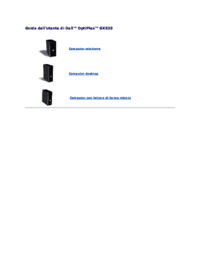
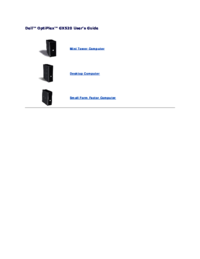




 (262 pages)
(262 pages) (78 pages)
(78 pages)







Comments to this Manuals